כיצד להסיר סימן מים מסרטונים במהירות
צריך ל להסיר סימן מים מסרטון בדרך קלה? ובכן, אתה צריך להשתמש בכלי המושלם. לדוגמה, משתמשים רוצים להסיר את הטקסט או הלוגו של סימן המים כדי לצפות בסרטון בחוויה מלאה. עם זאת, משימה זו מסובכת עבור עורכים מסוימים מכיוון שלא כולם מספקים מסיר סימני מים יעיל בערכת הכלים שלהם. באופן אידיאלי, תצטרך לרכוש עורך יקר עבור המשימה הזו, ואיכשהו, לא כולם מתפקדים היטב. אבל היום, נציג את הפתרון הטוב ביותר לבעיה שלך, בין אם אתה משתמש במחשב או במכשיר iOS. בנוסף, כל התוכנות שאנו מציעים לך נסתרו בקפידה. אז ללא עיכובים נוספים, בואו נצלול לתוך המאמר הזה כדי לדעת כיצד להסיר את סימן המים על כל סרטון.
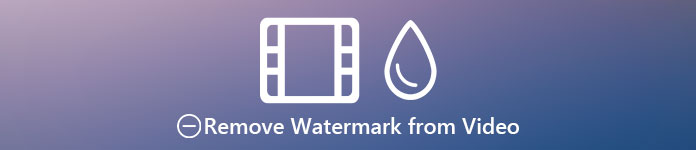
חלק 1. פתרון אולטימטיבי להסרת סימן מים מכל סרטוני וידאו ב-Windows ו-Mac
ללמוד כיצד להסיר סימן מים מסרטון הוא משימה פשוטה עבור עורך הווידאו הטוב ביותר ממיר וידאו אולטימטיבי. עבורך, אין צורך בניסיון רב בעריכה מכיוון שהכלי הזה מספק ממשק אינטראקטיבי וקל להבנה. יתר על כן, הוא גם מציע תכונות מתקדמות רבות בהן תוכלו להשתמש כמו מיזוג, חיתוך, תיקון צבע, מהפך, משפר ועוד.
לגבי היום, משתמשים רבים כבר הורידו את הכלי הזה, וכולם מרוצים כי הם עשו זאת. מרשים נכון? רוצה לנסות להשתמש בכלי זה? במקרה כזה, בואו נבדוק את השלבים שלהלן ונראה אם הכלי הזה הוא הפתרון הטוב ביותר לבעיה שלנו על סימן המים.

ממיר וידיאו אולטימטיבי
5,689,200+ הורדות- זוהי הבחירה הטובה ביותר עבור כל מי שרוצה להסיר את סימן המים שלו בכל סרטון.
- הכלי האולטימטיבי הזה הוא היחיד שמתפקד כממיר, חותך, מיזוג, חותך.
- זמין בכל פלטפורמות שולחן העבודה להורדות, כגון Windows ו-Mac.
- זה קל לשימוש, ובכל זאת הוא הנבחר ביותר לגבי הבעיה בסרטון שלהם.
הורדה חינמיתעבור Windows 7 ואילךהורדה מאובטחת
הורדה חינמיתעבור MacOS 10.7 ואילךהורדה מאובטחת
שלב 1. הורד את הכלי האולטימטיבי במחשב שלך, בחר אם אתה משתמש ב-Windows או Mac. לאחר תהליך ההורדה, עקוב אחר תהליך ההתקנה ולחץ התחל עכשיו כדי להפעיל את הכלי במערכת שלך.
הורדה חינמיתעבור Windows 7 ואילךהורדה מאובטחת
הורדה חינמיתעבור MacOS 10.7 ואילךהורדה מאובטחת
שלב 2. עבור אל ה- ארגז כלים סעיף ולחץ מסיר סימני מים לווידאו כדי למחוק את סימן המים מהסרטון.
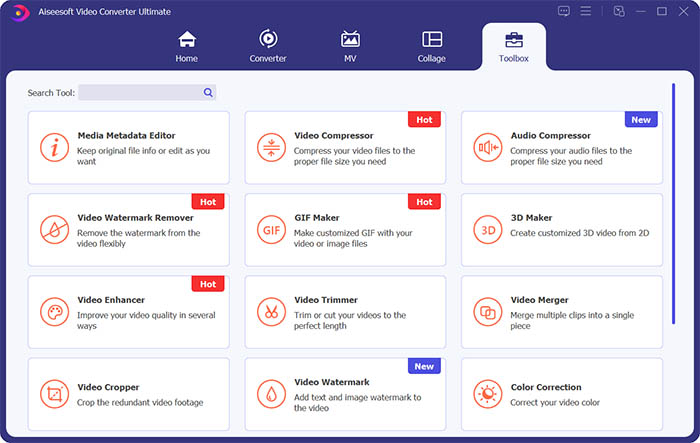
שלב 3. לאחר מכן, עליך ללחוץ על סימן הפלוס המרכזי כדי לייבא את הסרטון שברצונך להסיר את סימן המים.
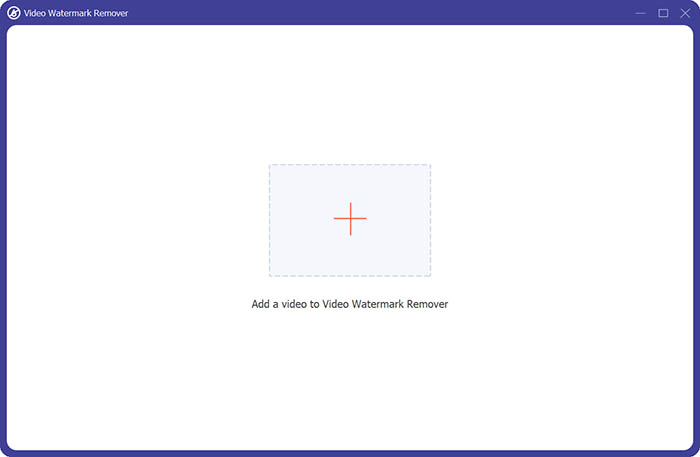
שלב 4. לאחר הוספת הסרטון למסיר סימני המים, עליך ללחוץ על הוסף אזור להסרת סימן מים לחצן לבחירת אזור סימן המים.
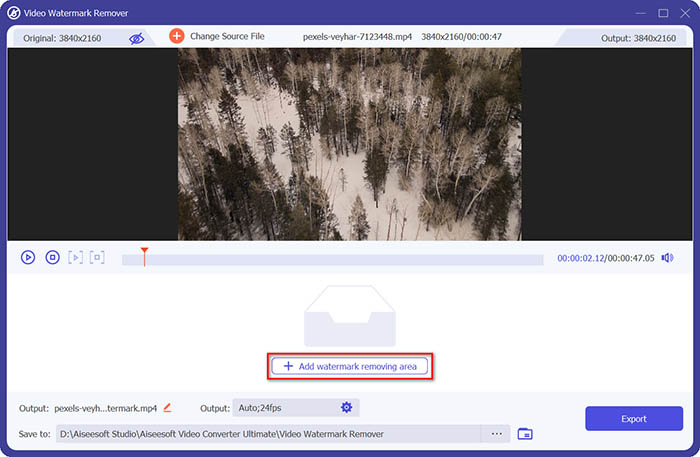
שלב 5. לבסוף, אתה יכול ללחוץ על יְצוּא כפתור כדי לקבל את הסרטון ללא סימן המים.
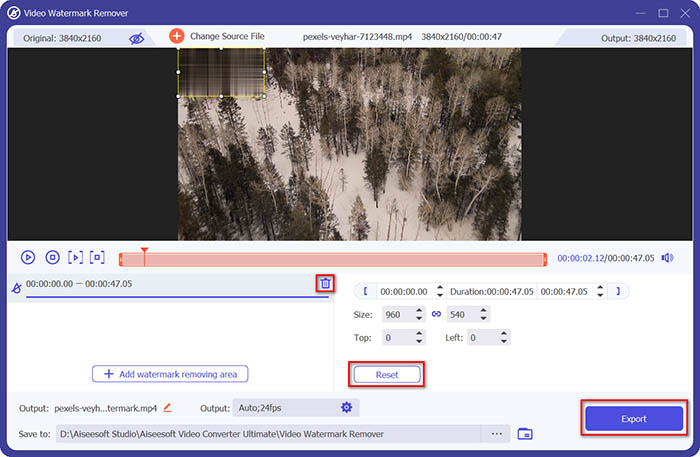
חלק 2. כיצד להסיר את סימן המים מכל סרטון באייפון
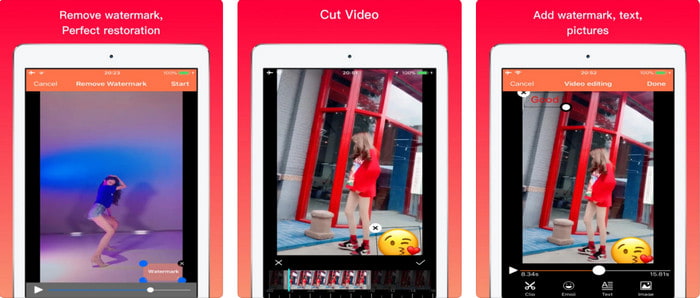
מחק וידאו - הסרת לוגו 4+ כבר עוזר להרבה משתמשי iOS עם הבעיות שלהם בכל הקשור לסימן מים. אפליקציה זו ניתנת להורדה בחינם בכל אפסטור, אך היא מספקת גם רכישת אפליקציה לרכישת גרסת המקצוענים. למרות שהכלי מציע דרך יעילה להסרת סימן המים, הוא עדיין נתקל בבעיות מסוימות, כמו איכות הווידאו לא תהיה זהה לאחר ייצוא זה לכאן. סימן המים מטושטש במקום הוסר. כמו כן, העלאת הקובץ לכאן הפכה לבעיה מכיוון שזה לוקח הרבה זמן למרות שהסרטון הוא מתחת ל-30 שניות. אבל אם אתה רוצה ללמוד כיצד להסיר סימן מים מהווידאו באייפון, עקוב אחר השלבים שלהלן.
שלב 1. הורד את הכלי ב-App Store, ואז פתח אותו ולחץ על + כדי לייבא את הסרטון עם סימן מים.
שלב 2. לחץ על מֵידָע כפתור ולחץ הסר סימן מים, לחץ על סימן המים ולחץ על הַתחָלָה.
שלב 3. לאחר התהליך, סימן המים מוסר מהסרטון.
חלק 3. כיצד להיפטר מסימן המים בסרטונים כלשהם באינטרנט
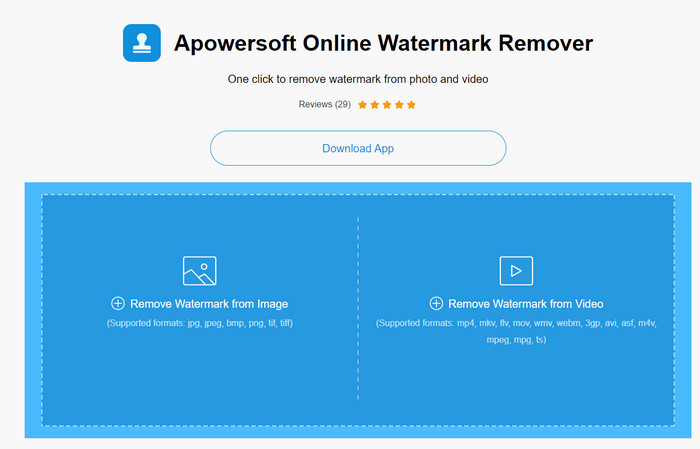
מסיר סימני מים מקוון של Apowersoft הוא כלי אינטרנט חינמי ונגיש שבו אתה יכול להשתמש כדי להסיר סימני מים. כלי מקוון זה מספק דרך יעילה להסרת סימן המים למרות שלא הורדת אותו כי הוא מבוסס אינטרנט. למרות שזהו מסיר סימני מים יעיל, תצטרך חיבור אינטרנט יציב כדי לסיים את התהליך, אחרת תצטרך לחזור על אחד. אז עכשיו, אם אתה בתקציב מצומצם ורוצה ללמוד כיצד להסיר סימן מים מווידאו באינטרנט, אז זה הכלי בשבילך.
שלב 1. חפש את מסיר סימני מים מקוון של Apowersoft בדפדפן האינטרנט המועדף עליך ופתח אותו.
שלב 2. ללחוץ הסר סימן מים מהסרטון להעלות את הקובץ עם סימן מים עליו. המתן עד שתהליך ההעלאה יתבצע.
שלב 3. בסרטון, החזק את הלחצן לחיצה שמאלית על העכבר וגרור אותו על סימן המים; ברגע שהוא בתוך הקו השבור, עכשיו אתה יכול לשחרר אותו. ללחוץ לִמְחוֹק כדי להתחיל בתהליך ההסרה, לחץ הורד כדי לשמור אותו במחשב שלך.
חלק 4. שאלות נפוצות לגבי הסרת סימני מים מסרטונים
למה אני צריך להיפטר מסימן המים בסרטון?
עלינו להסיר את סימן המים המעצבן כדי ליהנות מהווידיאו כחוויה כולה. זה ישים רק לשימוש אישי בלבד, אבל יכולה להיות תוצאה אם תשתמש בו כדי לנצל אם תפרסם אותו באינטרנט ותרוויח מעבודתו של האחר.
מהן הדרכים האחרות להסרת סימני מים?
אתה יכול לכסות את סימן המים או להחליף אותו בסימן המים שלך אם תרצה. תהליך זה הוא שכבת-על; זה עובד הכי טוב רק אם סימן המים קטן או בצד הסרטון. או שאתה יכול לחתוך את הסרטון עם סימן מים ואז למזג אותו עם הסרטון השני. תהליך החיתוך הזה עובד הכי טוב רק אם סימן המים קופץ. ישנן שתי דרכים שונות להסרת סימני מים: טשטוש וחיתוך הסרטון. שתי אלו עובדות עם הכלים שהצגנו למעלה.
איך מוסיפים סימן מים בפוטושופ?
אם ברצונך להוסיף סימן מים בפוטושופ, לחץ על זה קישור וקרא אותו ביסודיות כדי להבין את הרעיון.
סיכום
עם הכלי המוצג במאמר זה, אתה יכול להסיר בקלות את סימן המים מהסרטון בחינם, או שאתה יכול גם להשתמש בכלי האולטימטיבי ולרכוש אותו. למרות שמסיר סימני המים הזמין במאמר זה קל לשימוש, אנו עדיין מאמינים כי ממיר וידאו אולטימטיבי מציג את הממשק הפשוט ביותר אך היעיל ביותר. אז אם אתה רוצה לקבל את זה, אתה יכול ללחוץ על כפתור ההורדה למעלה כדי לבדוק את זה ולראות אם זה מתאים לך.



 ממיר וידאו אולטימטיבי
ממיר וידאו אולטימטיבי מקליט מסך
מקליט מסך


